Jak wystawić fakturę korygującą?
Poradnik do korekty faktury
Wystawienie faktury VAT to obowiązek podatnika dokonującego sprzedaży towarów lub świadczenia usług. Jednak w praktyce biznesowej często zdarzają się sytuacje wymagające korekty pierwotnie wystawionego dokumentu – mogą to być błędnie wpisane dane nabywcy, niewłaściwa stawka VAT, czy też konieczność uwzględnienia rabatu lub zwrotu towaru. W takich przypadkach niezbędna jest faktura korygująca, która pozwala na poprawienie błędów i dostosowanie kwot do rzeczywistej wartości transakcji.
W niniejszym poradniku wyjaśnimy, kiedy należy wystawić fakturę korygującą, jakie dane powinna zawierać oraz jak prawidłowo dokonać korekty podstawy opodatkowania i podatku należnego. Omówimy również różnicę między fakturą korygującą a notą korygującą oraz wskażemy, jakie przepisy ustawy o VAT regulują te kwestie. Dzięki temu unikniesz błędów, które mogłyby wpłynąć na obowiązki podatkowe oraz rozliczenia z kontrahentami.
Jak wystawić fakturę korygującą?
Faktura korygująca jest dokumentem wystawianym przez sprzedawcę w celu skorygowania błędów lub zmian dotyczących wcześniej wystawionej faktury VAT. Wystawia się ją w przypadku konieczności zmiany danych dotyczących transakcji, takich jak wartość dostawy, kwota podatku VAT, czy korekty podstawy opodatkowania. Wystawienie faktury korygującej jest obowiązkiem podatnika zgodnie z przepisami ustawy o VAT.
Aby wystawić fakturę korygującą, należy zawrzeć w niej:
- dane identyfikacyjne sprzedawcy i nabywcy,
- numer i datę wystawienia faktury pierwotnej,
- opis błędu lub przyczyny korekty,
- poprawne wartości dotyczące poszczególnych stawek podatku i sprzedaży,
- kwotę korekty podatku należnego oraz zmiany podstawy opodatkowania.
Faktura korygująca może zostać wystawiona zarówno in minus, gdy dochodzi do zmniejszenia wartości transakcji, jak i in plus, jeśli następuje zwiększenie kwoty podatku lub podstawy opodatkowania.
Kiedy konieczna jest korekta faktury?
Korekta faktury jest niezbędna, gdy wystąpią błędy w pierwotnym dokumencie lub zmienią się okoliczności dotyczące dostawy towarów lub wykonania usługi. Wśród najczęstszych powodów wystawienia faktury korygującej znajdują się:
- błędna kwota należności (zarówno brutto, jak i netto),
- zmiana stawek podatku i sprzedaży zwolnionej,
- udzielenie rabatu po dokonaniu transakcji,
- zwrot towarów przez nabywcę,
- anulowanie transakcji,
- zmiana danych identyfikacyjnych nabywcy towarów lub usług.
Faktura korygująca jest szczególnie ważna w kontekście korekty podatku należnego, gdyż ma wpływ na obowiązki podatnika związane z VAT. W przypadku korekty in minus, nabywca musi potwierdzić otrzymanie faktury korygującej, aby sprzedawca mógł zmniejszyć podstawę opodatkowania i kwotę VAT.
Faktura korygująca a nota korygująca
Faktura korygująca oraz nota korygująca służą do poprawiania błędów w dokumentach sprzedaży, jednak ich zastosowanie różni się.
- Faktura korygująca jest wystawiana przez sprzedawcę w celu korekty elementów mających wpływ na wartość transakcji, takich jak cena, ilość dostawy, podatek VAT, czy korekty podstawy opodatkowania.
- Nota korygująca jest dokumentem, który może wystawić nabywca w przypadku błędów dotyczących danych formalnych, takich jak błędna nazwa firmy, numer NIP czy adres.
Nota korygująca nie może zmieniać kwot podatkowych ani podstawy opodatkowania, a jej wystawienie wymaga akceptacji sprzedawcy.
Jakie dane powinna zawierać faktura korygująca?
Zgodnie z przepisami ustawy o VAT, faktura korygująca powinna zawierać następujące elementy:
- Dane identyfikacyjne sprzedawcy i nabywcy,
- Numer oraz datę wystawienia faktury korygującej,
- Numer i datę faktury pierwotnej, której dotyczy korekta,
- Opis przyczyny korekty (np. zwrot towaru, udzielenie rabatu),
- Poprawne wartości dotyczące transakcji, w tym:
- ilość i rodzaj towarów lub usług,
- kwoty netto i brutto,
- stawek podatku i sprzedaży zwolnionej,
- wartość korekty podatku należnego oraz korekty podstawy opodatkowania,
6. Oznaczenie, czy korekta dotyczy zmniejszenia (in minus) czy zwiększenia (in plus) kwoty transakcji,
7. W niektórych przypadkach – data otrzymania zapłaty, jeśli korekta wiąże się ze zwrotem lub zmianą wartości już opłaconej faktury.
Faktura korygująca musi być przechowywana przez podatnika oraz ujęta w ewidencji podatkowej zgodnie z art. 106j ust. ustawy o VAT.
Co zawiera nota korygująca?
Nota korygująca, którą może wystawić nabywca towarów lub usług, służy do poprawy błędów formalnych na fakturze VAT. Może dotyczyć takich elementów, jak:
- błędna nazwa lub adres podatnika,
- numer NIP,
- oznaczenie towarów lub usług, jeśli nie wpływa na wartość transakcji,
- inne dane, które nie dotyczą kwot podatku czy podstawy opodatkowania.
Nota korygująca powinna zawierać:
- Dane wystawcy noty (nabywcy) oraz dane sprzedawcy,
- Numer i datę wystawienia noty korygującej,
- Numer i datę faktury VAT, której dotyczy korekta,
- Opis błędu oraz jego poprawną treść,
- Adnotację o akceptacji przez wystawcę faktury.
Nota korygująca nie wpływa na korekty podatku należnego, ponieważ nie zmienia wartości transakcji ani kwot podatku VAT. Jest wykorzystywana wyłącznie do celów formalnych.
Faktura korygująca w programie Biznesmen PRO
Często niejasne i trudne zagadnienie jakim jest korygowanie dokumentów zostało w programach z serii Biznesmen PRO rozwiązane w niezwykle intuicyjny sposób. Wystawienie faktury korygującej jest bardzo łatwe i zajmuje chwilę.
Proces wystawiania Faktury korygującej przedstawiony także na poniższym filmie z lektorem.
Poniżej opisujemy najczęstrze przykłady korygowania.
PRZYKŁAD 1 - Korygowanie ilości oraz ceny.
Aby otworzyć formularz faktury korygującej należy wejść w menu Sprzedaż/Przegląd sprzedaży, podświetlić (poprzez pojedyncze kliknięcie lewym przyckiem myszy) dokument, który ma zostać skorygowany i wybrać opcję Dokument korygujący. W aktualnej wersji programu opcja Koryguj dostępna jest również po kliknięciu na wybrany dokument prawym przyciskiem myszy.
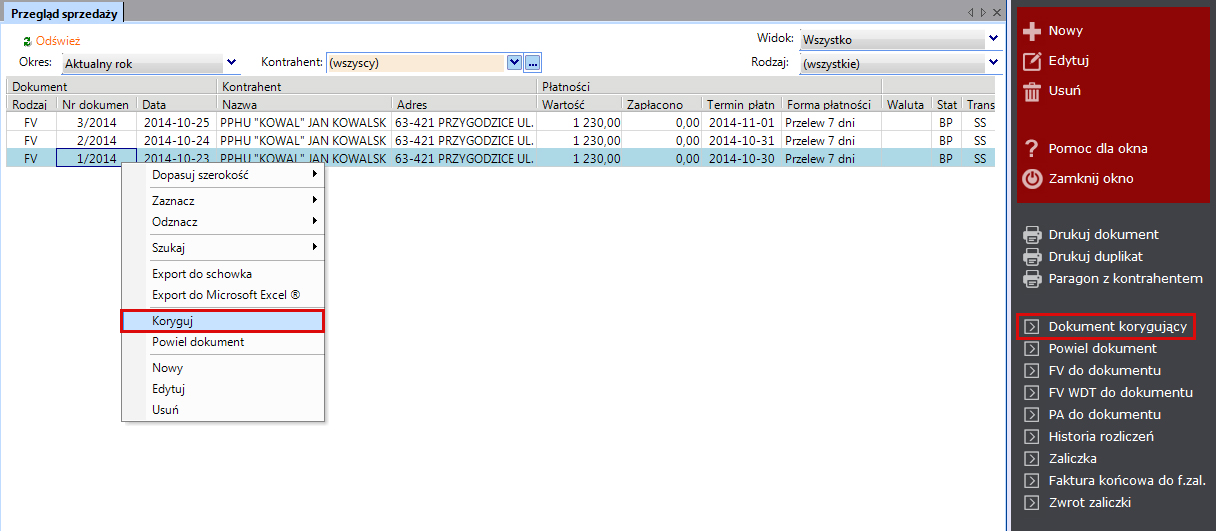
W przypadku, gdy korekta dotyczy ilości sprzedawanego towaru lub usługi, nanosimy zmiany w polu ilość. W przypadku korygowania ceny zmiany nanosimy w polu cena netto lub cena brutto.
Pola różnica i bylo zostaną obliczone automatycznie.
Korekta ilości.
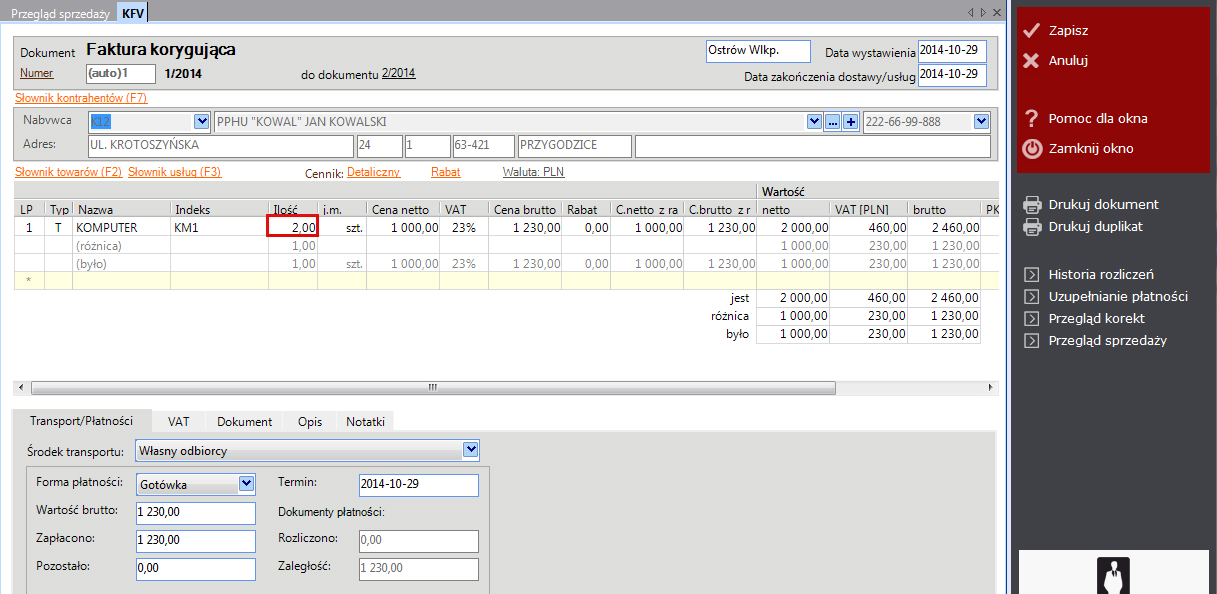
W celu wystawienia dokumentu należy wybrać opcję Zapisz - program wyświetli okno z wyborem drukarki. Jeśli chcemy obejrzeć fakturę przed wydrukiem należy zaznaczyć opcję Ekran i kliknąć Drukuj.
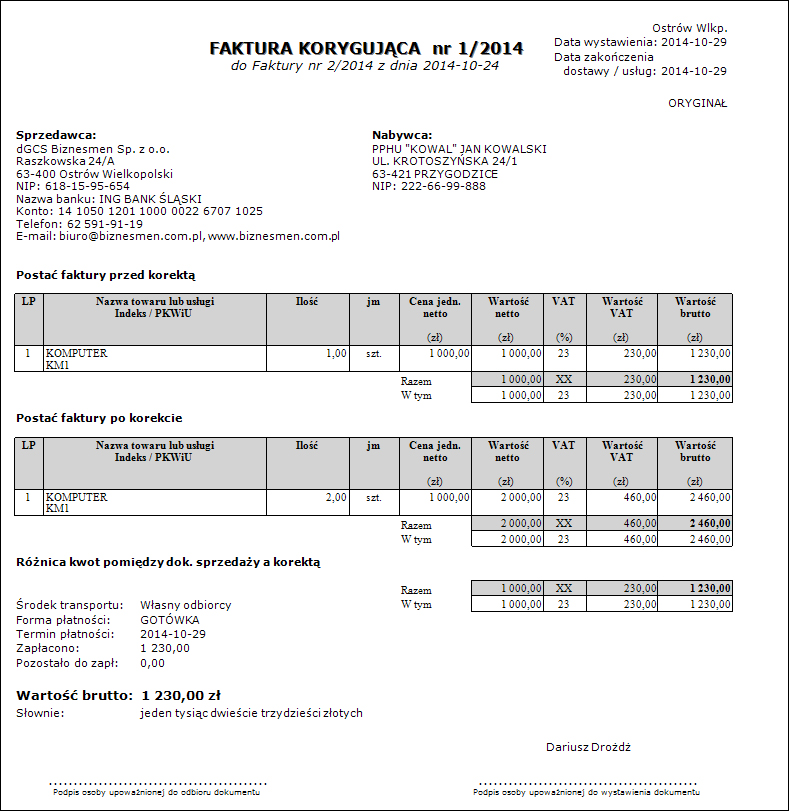
Korekta ceny.
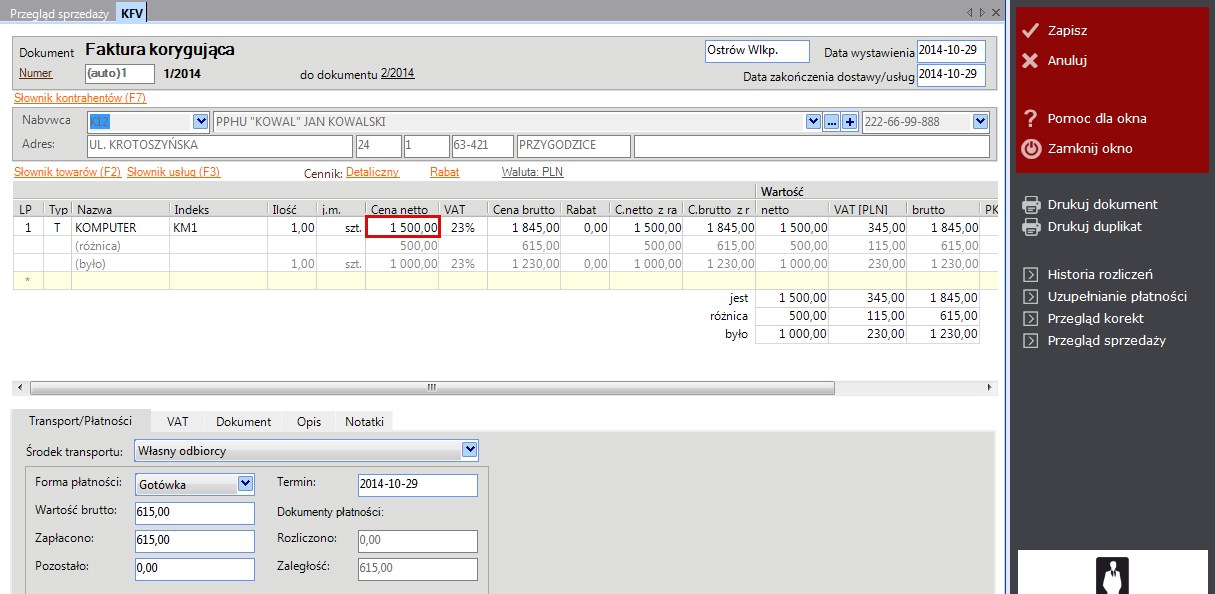
W celu wystawienia dokumentu należy wybrać opcję Zapisz - program wyświetli okno z wyborem drukarki. Jeśli chcemy obejrzeć fakturę przed wydrukiem należy zaznaczyć opcję Ekran i kliknąć Drukuj.
PRZYKŁAD 2 - Zamiana towaru lub usługi.
Poniższy przykład pokazuje przypadek, gdy kontrahent zwraca sprzedawcy towar, a w zamian otrzymuje inny w innej cenie.
Gdy towar zwracany jest sprzedawcy wówczas w polu ilość wprowadzamy 0. Nowy towar standardowo wybieramy za pomocą przycisku Słownik towarów (F2) i wpisujemy jego cenę oraz ilość. Na podstawie wprowadzonych cen oraz ilości program automatycznie obliczy wartość brutto - wykaże nadpłatę, niedopłatę lub wartość równą 0 (w przypadku identycznych cen).
Pola różnica i bylo zostaną obliczone automatycznie.
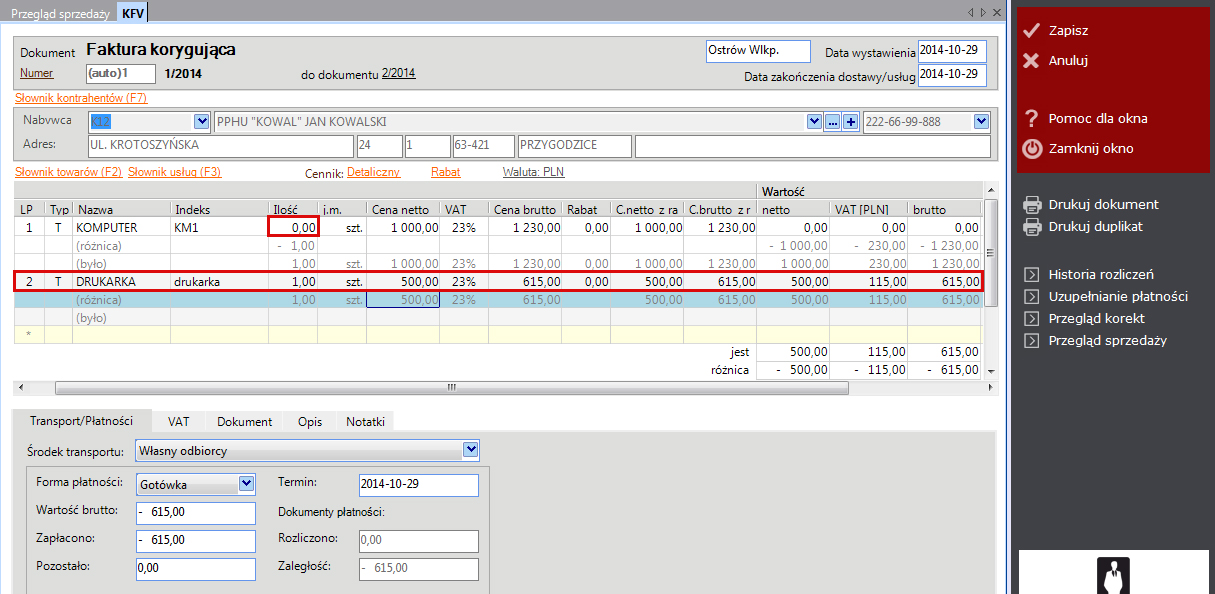
W celu wystawenia dokumentu należy wybrać opcję Zapisz - program wyświetli okno z wyborem drukarki. Jeśli chcemy obejrzeć fakturę przed wydrukiem należy zaznaczyć opcję Ekran i kliknąć Drukuj.
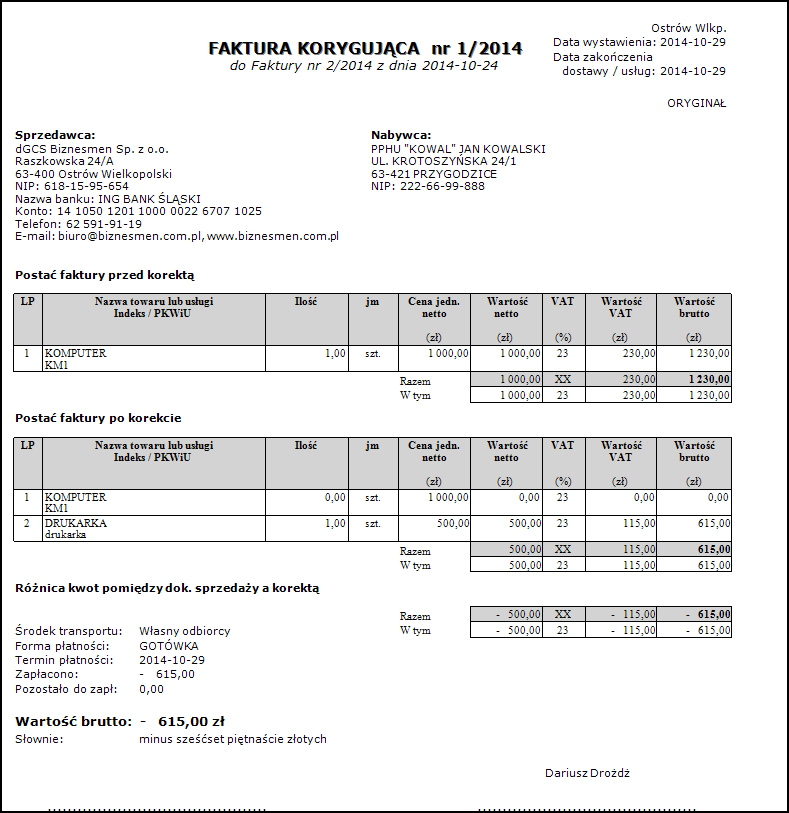
|
WARTO WIEDZIEĆ |
|
WARTO WIEDZIEĆ |
|
WARTO WIEDZIEĆ |

